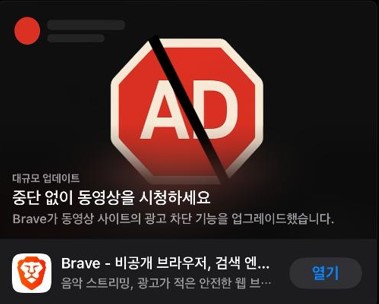유튜브는 이제 많은 사람들에게 필수 앱 중 하나로 자리 잡은 만큼 일상에서 빼놓을 수 없는 앱 입니다. 유튜브 프리미엄이 막 등장했던 시기에는 가격 적인 측면에서 딱히 불만은 없었으나 월 9천원대에서 월 14,000원대로 인상하고 나니 생각보다 좀 크게 느껴지더군요.
유튜브 프리미엄 없이 무료로 사용하자니 영상 볼때 마다 광고가 끊임없이 나오고, 화면을 꺼두거나 다른 앱을 사용하면 재생이 중단되는 불편함이 있습니다.
이를 해결 하기 위해 유튜브 프리미엄이라는 유료 서비스에 가입해서 화면을 잠가도 영상이 재생되게 하고 다른 앱을 실행해도 백그라운드 재생 또는 작은 화면으로 재생되도록 기능을 활용할 수 있지만, 매달 구독료를 지ㅣ불해야 한다는 부담이 있습니다.
이러한 부분을 무료로 해결할 수 있는 방법을 소개해보자 합니다. 별도의 비용 없이 갤럭시와 아이폰에서 유튜브 프리미엄 무료로 사용하는 방법 실제로는 유사한 경험을 제공하는 방법을 소개할려고 합니다.
바로 브레이브(Brave) 웹 브라우저 앱을 활용하는 방법입니다.
브레이브 브라우저란?
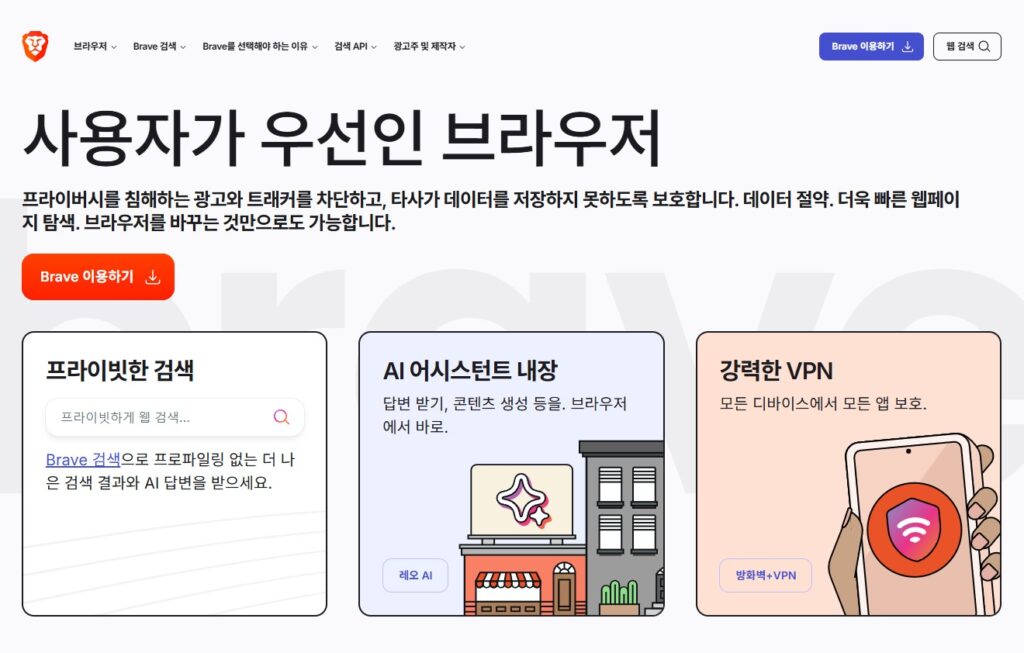
브레이브 브라우저는 크롬을 기반으로 한 웹 브라우저 중 하나입니다. 저는 이 브레이브라는 브라우저는 알게된지 엄청 오래되지는 않았는데 한창 프로그램 관련 개발 스터디를 하고 있다가 어떤 개발자 분께서 유용하게 사용하고 있는 웹브라우저 있다라고 말씀해주시면서 접하게 된 브라우저입니다.
브레이브는 광고 차단 기능이 기본 탑재된 것이 특징입니다. 별도의 애드블록 같은 확장 프로그램을 설치할 필요 없이 기본적으로 광고를 걸러주기 때문에 웹 서핑이나 인터넷 뉴스, 영상 시청시 아주 쾌적하게 감상활 수 있습니다.
특히 유튜브를 브레이브 브라우저로 접속하면 광고 없는 환경에 영상을 쾌적하게 시청할 수 있습니다.
갤럭시/아이폰에 브레이브 브라우저 설치하기!
갤럭시(안드로이드)와 아이폰(ios)에서 브레이브 브라우저를 설치하는 방법은 아래와 같습니다.
– 갤럭시(안드로이드) 설치 가이드
- 구글 플레이스토어 앱을 실행
- 검색창에 브레이브 또는 영어로 Brave를 입력
- 관련 앱이 나오면 공식 Brave Browser 앱을 선택
- “설치” 버튼을 눌러 다운로드 및 설치를 완료
- 설치가 끝나면 앱을 실행
– 아이폰(ios) 설치 가이드
- 앱스토어 앱을 실행
- 검색에서 브레이브 또는 영어로 Brave 입력
- Brave Browser 앱을 찾아 “받기” 버튼 클릭
- Face ID, Touch ID 또는 비밀번호로 인증해 설치 마무리
- 홈 화면에 생긴 브레이브 아이콘 터치해 실행
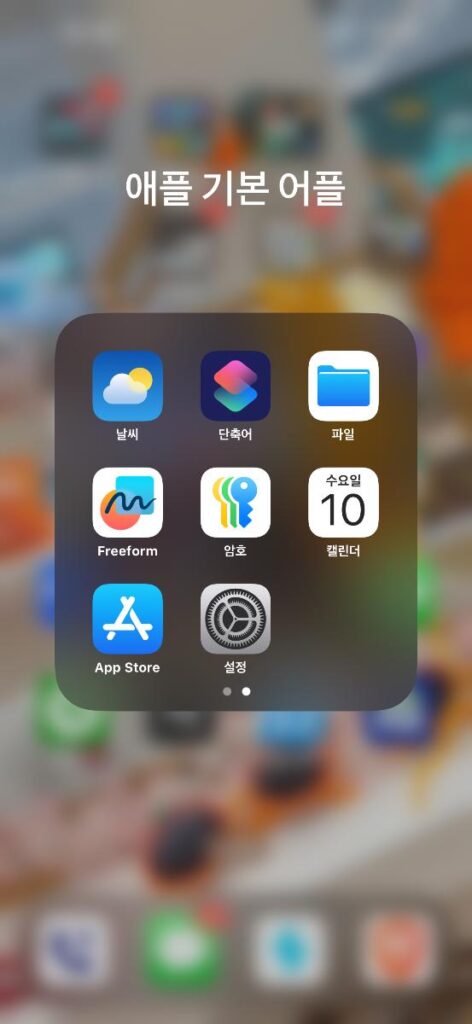
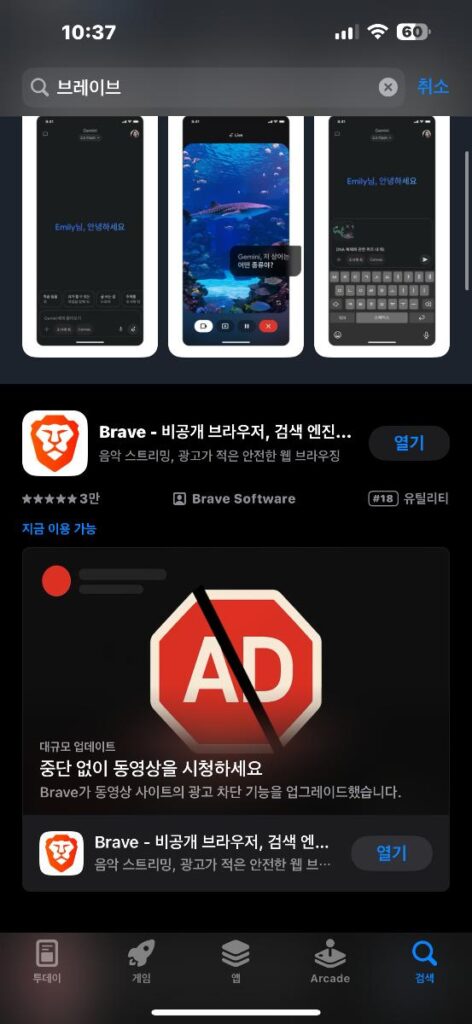
브레이브 브라우저 특징 살펴보기!!
1. 광고 없는 유튜브 경험
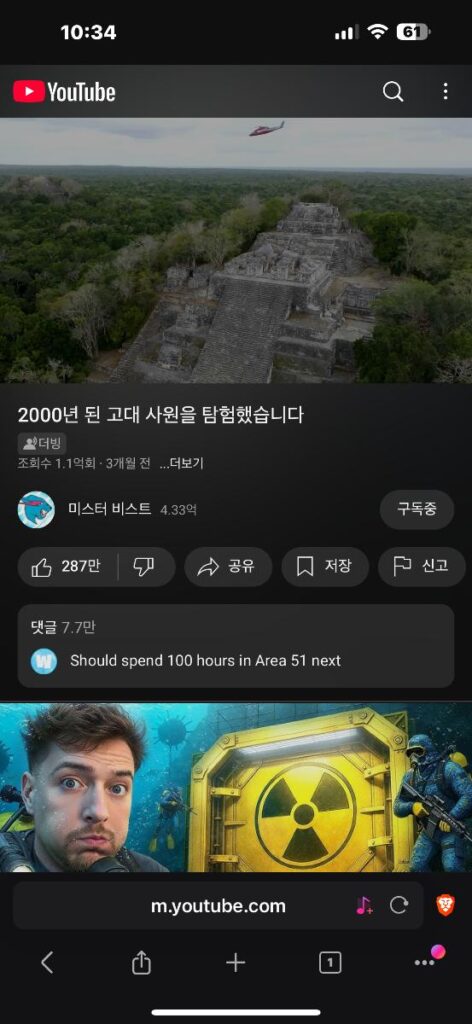
갤럭시나 아이폰에서 브레이브 앱을 설치한 뒤 유튜브 전용 앱을 통해 접속하는게 아닌 웹 브라우저에서 사이트 주소로 접속을 해야 됩니다.
영상 시작 전이나 중간에 나오는 광고가 기본적으로 알아서 제거됩니다. 유튜브 프리미엄의 핵심 혜택 중 하나가 광고 없이 시청인데 브레이브 브라우저만으로 이 기능을 무료로 누릴 수 있습니다.
덕분에 영상 시청 시 집중이 깨지지 않고 불필요한 시간 낭비도 줄일 수 있어 좋습니다.
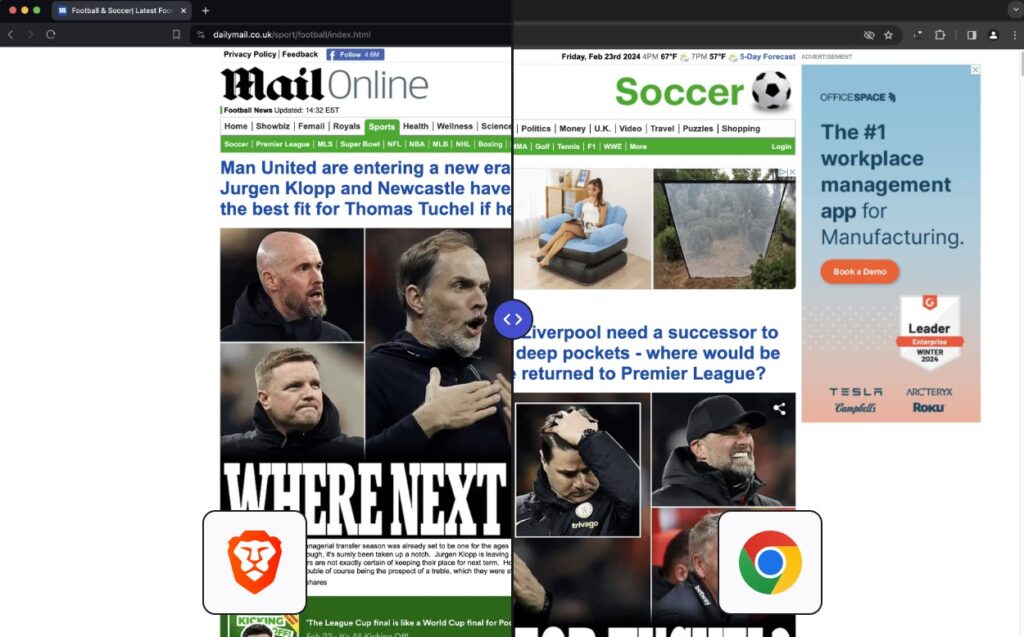
2. 유튜브 영상 백그라운드 재생
아마 많은 분들이 유튜브 프리미엄을 구독하는 이유 중 하나 일거라 생각합니다. 바로 백그라운드 재생 기능인데요. 음악이나 팟캐스트, 수면음악 형태의 영상 콘텐츠를 감상할 때 화면을 꺼도 이어 들을 수 있는 점은 매우 편리한 기능 중 하나입니다.
브레이브 브라우저 앱은 이 기능 또한 아주 완벽하게 지원합니다. 아이폰의 경우 브레이브에서 유튜브 영상을 재생한 뒤 홈 화면으로 나가면, 기기 상단 컨트롤 센터나 잠금 화면에서 영상 사운드가 계속 재생됩니다. 갤럭시(안드로이드) 역시 동일하게 화면을 끄고도 영상의 소리를 들을 수 있어 유튜브 프리미엄을 대체할 수 있습니다.
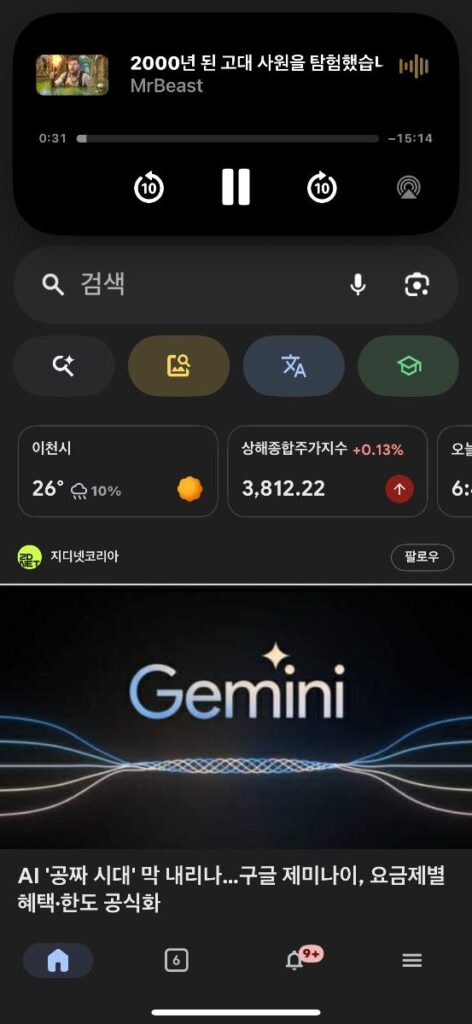
3. 유튜브 영상 PIP모드 작은 화면보기 활성화
다른 앱을 실행하면서 유튜브 영상을 작은 화면으로 띄워서 보고 싶은 경우에도 브레이브에서 비슷하게 기능 사용이 가능합니다.
먼저 보고싶은 영상 하나를 클릭한 뒤 전체화면 버튼을 눌러 영상을 전체화면으로 활성화를 한 다음 홈 화면으로 나가기를 하면 보고 있던 영상이 PIP모드인 작은 화면보기로 활성화가 됩니다.
카톡이나 웹 서핑하면서 유튜브 영상을 같이 볼때 아주 유용합니다.
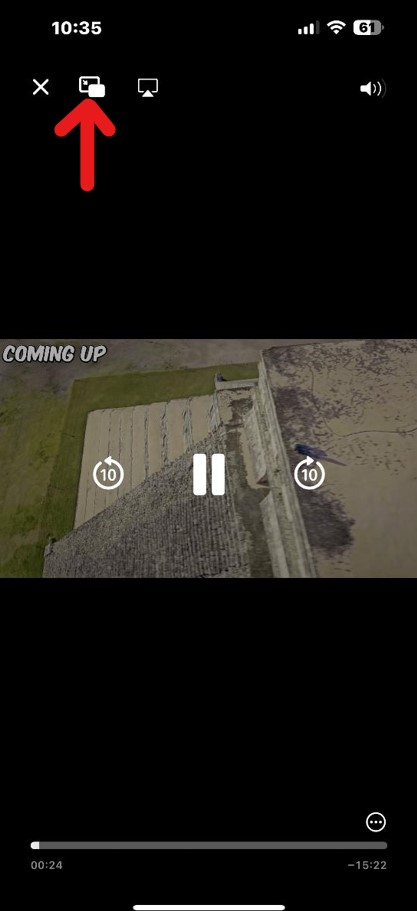
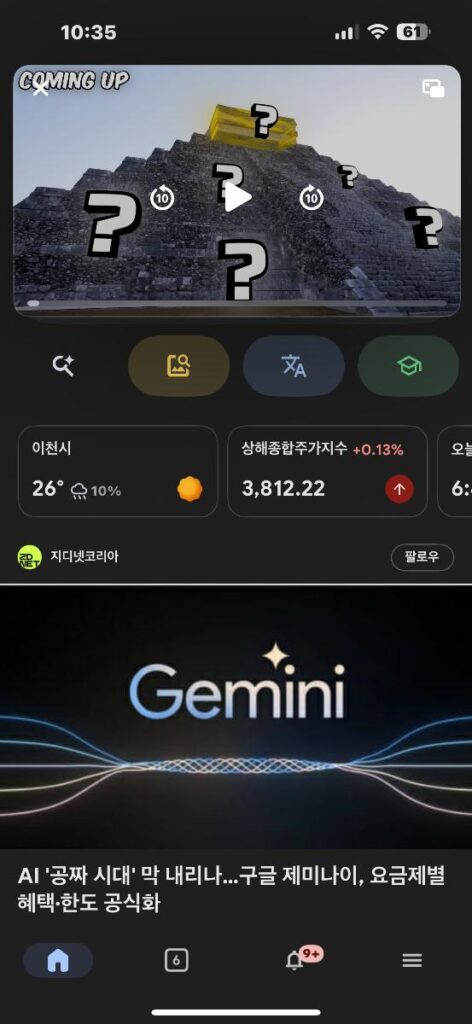
추가적인 기능
브레이브 브라우저 앱으로 음악 플레이 리스트 만들기
브레이브 플레이리스트는 유튜브, 비메오, 사운드클라우드 등 다양한 미디어를 저장해 재생할 수 있는 기능입니다.
광고 없이 백그라운드 및 오프라인 재생이 가능하며, 아이폰 환경에 특히 더 잘 지원됩니다. (안드로이드는 현재 정확히 지원되는지는 모르겠으나 지원 예정으로 알고 있습니다.)
- 플레이리스트에 음악(동영상) 추가
- 유튜브 등에서 원하는 음악이나 동영상을 클릭 합니다.
- 동영상 화면을 꾹 누르거나 브라우저 주소창 오른쪽에 보시면 음표 모양에 아이콘을 클릭합니다.
- Brave Playlist에 추가를 선택하면 해당 콘텐츠가 플레이리스트에 저장됩니다.
- 편집과 삭제
- 플레이리스트 목록에서 각 항목을 길게 눌러 삭제하거나 순서 변경이 가능합니다.
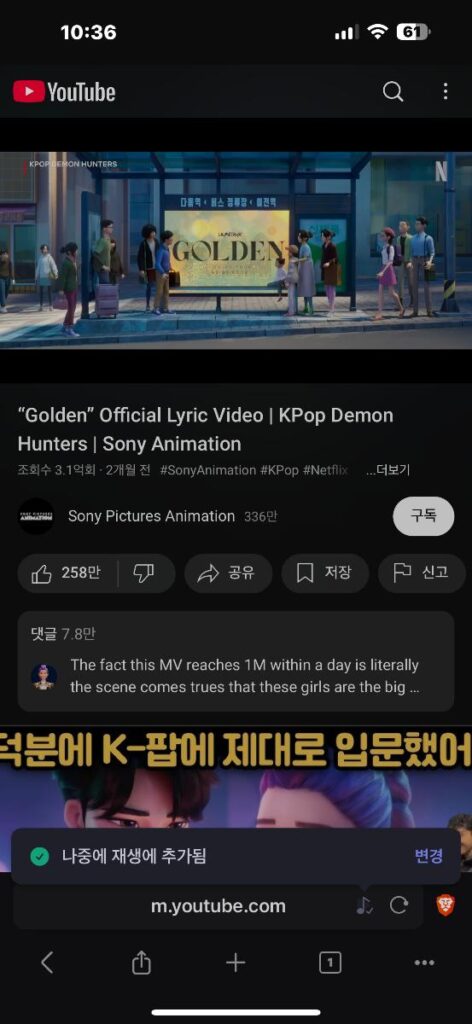
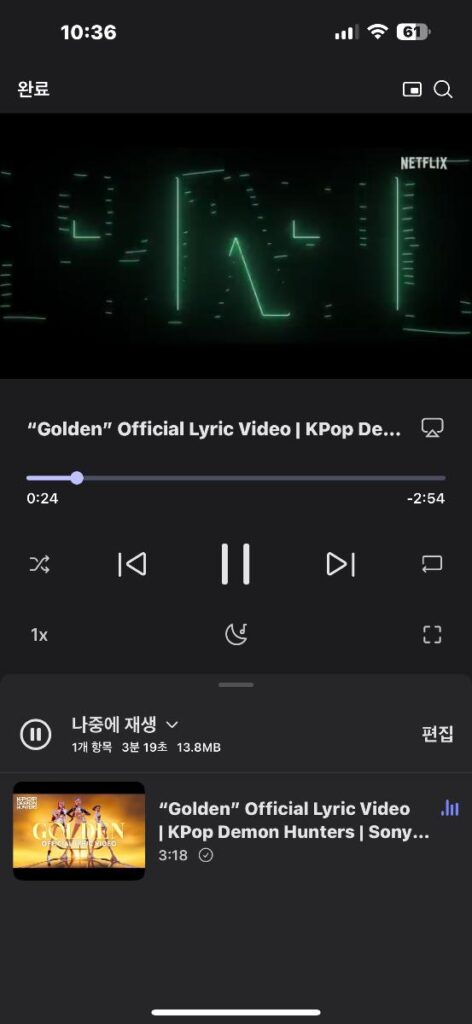
※ 주의사항 및 참고
- DRM이 적용된 스트리밍(넷플릭스, 스포티파이)은 지원하지 않습니다. 사용 불가!
- 플레이리스트를 브레이브 브라우저 내에서만 재생할 수 있어 좀 불편할 수 있습니다.
- 브라우저를 제거하면 저장된 파일도 삭제되므로 주의
- 이럴거면 브레이브 플레이리스트 앱을 따로 만들어줬으면….
- 플레이리스트에 추가된 영상은 핸드폰 저장 공간 일부를 사용합니다.
추가적인 장점
브레이브 브라우저는 단순하게 광고 차단과 백그라운드 재생에 그치지 않고, 개인 정보 보호 관련으로 아주 잘되있습니다. 추척 방지 기능이 기본으로 탑재되어있어 덕분에 인터넷 사용 시 불필요한 데이터 수집으로 부터 안전합니다. 또한, 데이터 절약 효과도 있어 모바일 환경에 매우 특화되어있습니다.
예전만 해도 크롬을 메인으로 사용했다면 지금은 브레이브 브라우저는 메인으로 사용하고 있습니다.
마무리하며…
꼭 유튜브 프리미엄을 유료로 구독하지 않아도 갤럭시나 아이폰에서 브레이브 브라우저를 통해 비용 부담 없이 동일한 혜택을 경험할 수 있습니다.
광고 없는 환경과 백그라운드 재상, PIP 모드, 음악 플레이리스트, 개인 정보 보호까지 챙길 수 있기 때문에 풍족한 효과를 누릴 수 있습니다.
유럽 특히 독일 법원에서는 광고 차단 프로그램 사용이 합법이라는 중요한 판결이 여러 차례 내려졌습니다. 대표적인 사례는 독일 연방대법원이 2018년에 내린 판결로, 애드블록 플러스같은 광고 차단 확장 프로그램 사용은 불법이 아니라고 언급했으며, 이 판결에 따라 광고를 차단하는 것은 인터넷 사용자의 권리이며, 웹사이트 운영자의 저작원을 침해하지 않는다는 취지라고 합니다.
관련 링크 1
관련 링크 2
요약 :
- 독일 연방대법원과 여러 하급심 법원은 광고 차단 프로그램 사용을 합법으로 판결
- 광고 차단은 이용자의 권리이자 인터넷 사용의 자기결정군의 표현으로 판단
- 광고 차단 프로그램이 웹사이트 저작원을 침해하지 않는다고 명확히 밝힘
- 이 판결은 유럽 전역에서도 큰 영향력을 가지며 국제적 법률 논의에도 참고됨
애드블록 관련 기사